※当サイトはアフィリエイトプログラムによる収益を得ています。
mouse K7の実機レビュー

| CPU | Core i7-12700H |
|---|---|
| グラフィックス | GeForce GTX 1650 |
| メモリ | 16GB~64GB |
| ストレージ | 最大 2TB PCIe SSD ※HDDの追加可 |
| 液晶サイズ | 17.3型 |
| 液晶種類 | FHD 非光沢 |
| 質量 | 約2.57kg |
| バッテリー | 約7時間 |
| 価格[税込] | 18万円台~ |
mouse K7 (2022年モデル)は、17.3型液晶を搭載したノートPCです。
ノートPCとしては大画面の液晶なので、小さな文字も見やすく、作業がしやすいです。また、色域も広めでした。
Core i7-12700H + GeForce GTX 1650と、一般ノートPCよりも高めのスペックなので、仕事だけでなく、画像・動画の編集や、軽いゲームなどの趣味にも使用できます。
メモリやストレージのカスタマイズもできるので、用途に合った構成を選べるのも嬉しいです。
レビュー機は、メーカーからの貸出機です。今回は次の構成でレビューをしています。
レビュー機の構成
Core i7-12700H、GeForce GTX 1650、16GBメモリ、512GB SSD
このページをご覧の方だけに
当サイト経由で、マウスコンピューターのサイトへ行きパソコンを13万円以上(税込)ご購入の方に、5,000円分のAmazonギフト券をプレゼントします。マウスコンピューターの製品をご購入の際は、是非ご活用下さい。詳細は、下のバナーをクリックして下さい。
目次
お忙しい方は、「mouse K7 (2022年モデル)の特徴」のみお読みください。
mouse K7 (2022年モデル)特徴
17.3型の大画面で作業がはかどる
mouse K7 (2022年モデル)は、ノートPCとしては大画面となる17.3型液晶を搭載しています。
画面比16:19、FHD解像度とオーソドックスな仕様ですが、ホームノートPCの主流である15.6型ノートPCよりも画面が約23%大きいので、作業がしやすいです。特に、小さな文字が見にくく感じてきている方におすすめです。非光沢で、フリッカーも発生していないので、長時間画面に向き合うことが多い、在宅ワーク用のノートPCにもいいと思います。
また、当サイト計測で、sRGBカバー率94.3%と色域も広めでした。色鮮やかな表示でウェブや動画を見ることができますし、ちょっとした画像編集などのクリエイティブな用途にも使いやすい液晶でした。
ただし、画面が大きい分、全体的なサイズが大きめで、質量も約2.57kgと軽くはありません。頻繁に移動して使うよりも、据え置きのような使い方がおすすめです。

一般ノートPCより高めの性能
mouse K7 (2022年モデル)は、画面が大きいだけでなく、一般的なノートPCよりも少し高めの性能も特徴となっています。
CPUには、ベース電力が45Wと高く、ノートPC用としては上位に位置するインテルの第12世代Core i7-12700Hを搭載しており、複数のアプリを同時に立ち上げての作業や、重めの処理でも快適にこなすことができます。
また、グラフィックスにはGeForce GTX 1650を搭載しています。最近のゲーミングノートPCの主流であるGeForce RTX30シリーズに比べるとやや低めの性能ですが、CPU内蔵グラフィックスよりもかなり高めの性能なので、軽めのゲームや、動画の編集などにも対応できます。
仕事だけではなく、写真や動画の編集などの趣味にも幅広く使える、スペックが少し高めのノートPCが欲しい方に適しています。

最大64GBメモリを搭載可能
mouse K7は、標準状態で16GB(8GB x2)メモリを搭載していますが、購入時のカスタマイズでは、32GB、64GBにメモリ容量をアップすることができます。
メモリ容量が16GBあれば、一般用途には十分だと思いますが、クリエイティブな作業の場合はもう少し大きい容量がいい場合もあります。例えば、Adobe Premiere Proで4K動画の編集を行いたい場合は、推奨仕様が32GB以上のRAMとなっているので、メモリ容量をアップしておくといいです。
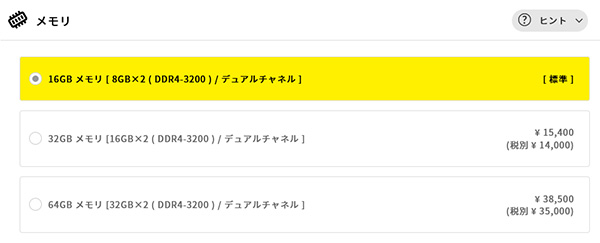
なお、メモリはスロットメモリなので、慣れている方であれば、購入後に自分でメモリ換装を行うこともできると思います(ただし、自己責任です)。

2.5インチドライブを追加可能
mouse K7は、ストレージの容量や構成を用途に合わせて選ぶことができます。
標準状態では512GB PCIe SSDを搭載していますが、購入時のカスタマイズで最大2TB PCIe SSDに変更することができます。また、セカンドストレージとして、2.5インチHDDを追加することも可能です。
撮った写真や動画などを保存しておきたい場合などは、SSD + HDDのデュアルストレージにするといいでしょう。
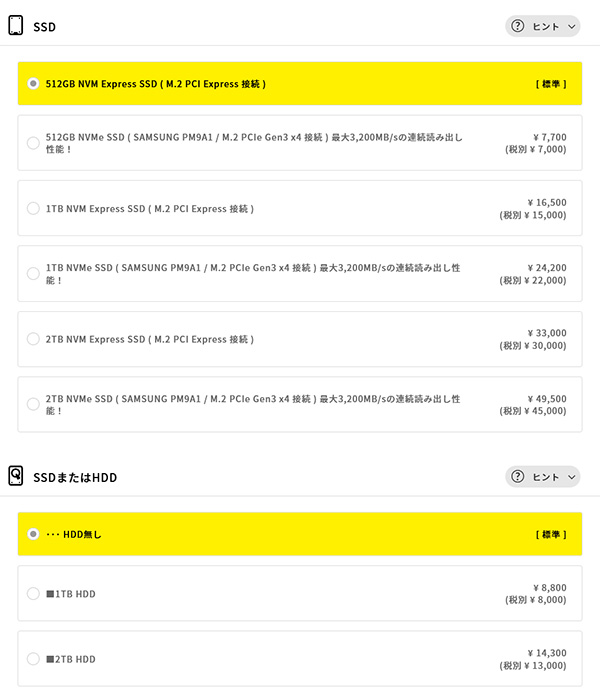
なお、今回はPCIe SSDのみを搭載した構成でしたが、内部を見てみると、2.5インチドライブ用のスペースには、マウンタや、コネクターも付いていました。そのため、自己責任にはなりますが、購入後に2.5インチドライブを自分で増設することもできそうです。
最近は、2.5インチの1TB SSDでも1万円前後で入手でき、読み書き速度がHDDよりも速いです。カスタマイズではHDDしか選択することができないので、後から自分で2.5インチSSDを増設するのもいいでしょう。

なお、上の画像を見ると、M.2 SSDの右側にもう一つM.2スロット(黄色の枠)があるのが分かります。ただし、M.2 SSDを固定するためのネジを付ける場所がないので、M.2 SSDの増設は難しそうです。
不安なく使える冷却性能
mouse K7は、下の画像のように、2つのファンと、4本のヒートパイプで、背面と側面の4か所から排気することで、CPUとGPUからの熱を冷却しています。
ゲーミングノートPCのような冷却機構で、しっかり冷却できます。
実際に、FF15ベンチマーク時のCPU・GPU温度を確認しましたが、CPUは概ね70℃台、GPUは60℃台と心配のない温度に保たれていたので、高い負荷のかかるゲームや、動画の書き出しなどでも、安定した動作で不安なく使用できます。


やや気になる部分
mouse K7 (2022年モデル)のカードリーダーは、microSDサイズです。旧モデルのmouse K7では、フルサイズのSDカードリーダーを搭載していたので残念です。

また、LANポートが右側面に配置されているのも、少し気になります。LANケーブルを挿すと、マウス操作の邪魔になります。
また、2つあるUSB-Cポートは、データ転送のみで、Thunderbolt、DisplayPortにも非対応なのが、やや残念でした。ただ、映像出力に関しては、HDMIポートとMini DisplayPortがあるので、そこまで不便ではないでしょう。



各用途の快適度
各用途の快適度は次のように考えます。もちろん、細かい用途や、ソフトによっても快適具合は変わってきますので、参考程度にご覧下さい。
| 用途 | 快適度 | コメント |
| Web閲覧 Office作業 |
◎ | 17.3型の大画面と、高めの処理性能を備えており、快適に作業できます。 |
|---|---|---|
| オンライン会議 | ○ | 問題なくオンライン会議に参加できます。 |
| 動画鑑賞 | ○ | 液晶は色鮮やかな表示が可能です。スピーカー音はあまりよくありませんが、普通に動画鑑賞できます。 |
| RAW現像 画像編集 |
○ | 当サイト計測でsRGBカバー率94.3%と、色域広めの液晶を搭載しており、ウェブ用の画像編集などにも使用できます。 |
| 動画編集 | ○ | エントリークラスとはなりますが、GeForce GTX 1650を搭載しており、動画編集も比較的快適に行えます。ただし、本格的に動画編集を行うような場合は、GeForce RTXシリーズを搭載した機種の方がいいです。 |
| ゲーム | ○ | GeForce GTX 1650を搭載しており、画質を調整すればゲームもある程度プレイできます。ただし、ゲームが主な目的であれば、ハイリフレッシュレート液晶を搭載したゲーミングノートPCの方がおすすめです。 |
ディスプレイのチェック
mouse K7のディスプレイのチェックです。
パネルは、LG Displayの「LP173WF5-SPB3」でした。
一般的な画面比16:9のFHD液晶ですが、17.3型と大きいサイズなので作業がしやすいです。色域も広めなので、画像や動画の編集などにも対応できます。最大輝度は、当サイトの計測では407cd/m2と高いです。その他の特性については以下のタブをクリックしてご覧ください。
- 色域
- RGB
発色特性 - 視野角
- 映り込み・
ギラつき - フリッカー
広めの色域の液晶です。当サイト計測で、sRGBカバー率94.3%でした。
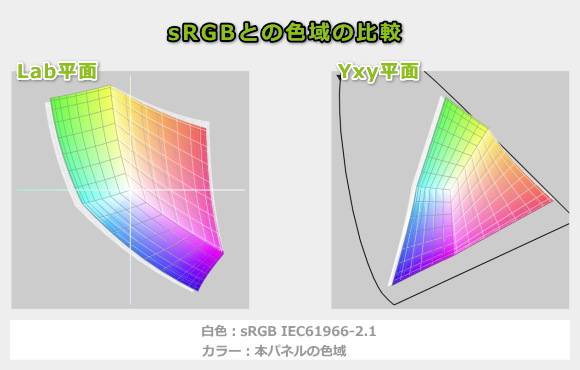
ガンマ補正曲線を確認すると、各色とも概ね1:1に近い直線になっており、比較的自然な発色であることが分かります。
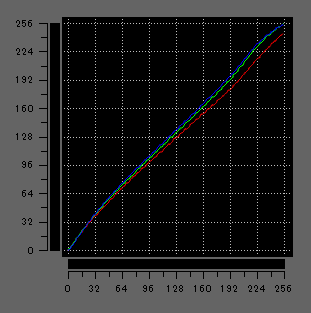
視野角は広いです。

非光沢液晶であるため、画面への映り込みは低減されています。ギラツキもほとんど感じません。

PWM調光によるフリッカー(ちらつき)の有無の確認です。 輝度をいくつにしてもフリッカーは発生していませんでした。
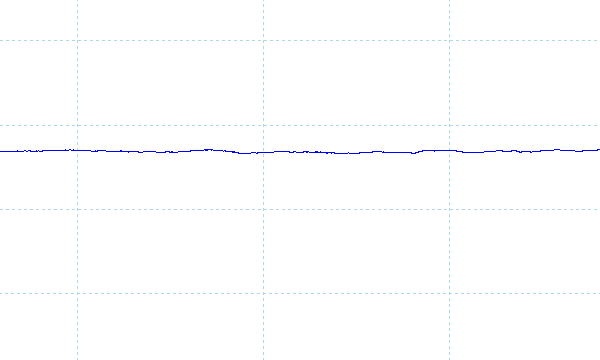
※フォトディテクターにオシロスコープを繋げて計測
キーボードおよびタッチパッドのチェック
mouse K7のキーボードのチェックです。
実測で、キーピッチは、横:約19mm、縦:約18.5mm、キーストローク:約1.8mmとなっています。
キーストロークが深めなので、しっかりとした打鍵感があり、底付きの衝撃も少ないです。目立ったクセのないキー配列で、主要なキーのサイズも揃っており、比較的打ちやすいキーボードだと思います。
また、3列テンキーも付いています。標準的な4列テンキーほどではありませんが、テンキーがない場合よりは数字の入力もしやすいです。
タッチパッドの使いやすさや、クリックボタンの押しやすさは普通です。

※画像をクリックすると拡大できます

キーボードバックライトを搭載しています。1ゾーンですが、バックライトの色を15色から選ぶことができます。

パフォーマンスのチェック
mouse K7のパフォーマンスをチェックします。
mouse K7では、CONTROL CENTERのパワーセッティングで動作モードを変更することができます。
ここでは、デフォルトの「バランスモード」と、高いパフォーマンスが出る「パフォーマンスモード」で計測したベンチマークの結果を掲載します。

CPU
CPUには、第12世代Core i7-12700Hを搭載しており、ベンチマークの結果は以下のとおりです。
「バランスモード」だと、CPU電力が約45Wで推移しており、標準的なスコアが出ています。
「パフォーマンスモード」にすると、CPU電力が約60Wまで上がり、高めのスコアが出ています。
どちらのモードでも、動画編集やゲームなどをこなせる十分高い性能が出ています。
~ CPU性能の評価 ~
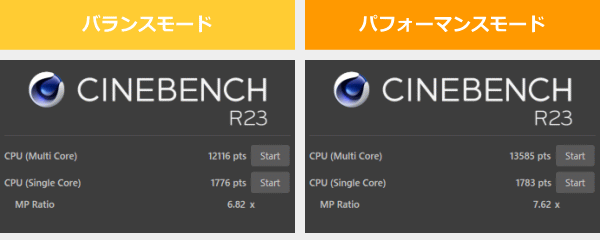
:レビュー機で計測したスコア(他のスコアは別のPCで計測した代表値)
なお、高負荷時のCPU電力、CPU温度は「パーツの温度のチェック」で記載しています。
メモリ
メモリはDDR4-3200で、メモリ帯域は広めでした。なお、スロットメモリなので、メモリの換装が可能です。
~メモリ性能の評価 ~

:レビュー機で計測したスコア(他のスコアは別のPCで計測した代表値)
※実際のノートPCで計測した実測値です。理論的な最大値ではありません
グラフィックス
グラフィックスには、GeForce GTX 1650を搭載しています。ベンチマークの結果は以下のとおりです。
ゲーミングノートPCなどに搭載されるような外部グラフィックスの中では、エントリークラスの性能となります。それでも、CPU内蔵グラフィックスよりは高い性能を備えているので、動画編集などの作業もある程度快適にこなすことができそうです。
なお、動作モードを変更しても、グラフィックス性能はそこまで大きく変化していません。動画編集など、グラフィックス性能を重視する作業であれば、「バランスモード」のまま使用してもよさそうです。
~ グラフィックス性能の評価 ~
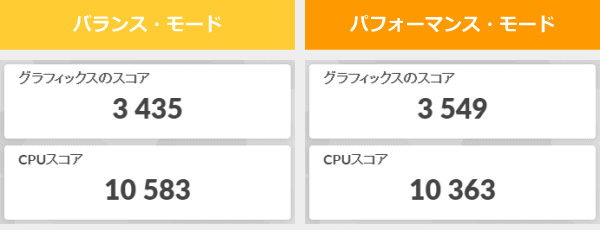
:レビュー機で計測したスコア(他のスコアは別のPCで計測した代表値)
W(ワット):最大グラフィックスパワー
GPU-Zで確認したGeForce GTX 1650の情報は次の通りです。
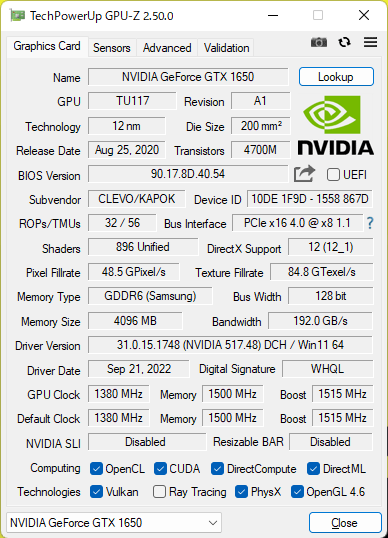
ストレージ
今回、ストレージには、標準搭載のPCIe Gen3 SSDを搭載しており、そこまで速くありません。最大3,200MB/sのSAMSUNG PM9A1のSSDを選択することもできるので、もっと速いSSDがよければ、こちらを選択するといいでしょう。
なお、ストレージは最大で2TBまで選択することができます。また、最大2TBのHDDを追加することもできます。
~ ストレージ性能の評価 ~

:レビュー機で計測したスコア(他のスコアは別のPCで計測した代表値)
SDカードスロット
microSDカードスロットを備えており、アクセス速度は普通です。
旧モデルではフルサイズのSDカードリーダーを備えていましたが、新モデルではmicroSDカードリーダーになっていたのが、やや残念です。17.3型のボディで、スペースにも余裕がありそうなので、フルサイズのSDカードリーダーの方が良かったです。
~ SDカードスロット性能 ~


クリエイターソフトの処理時間
以下、実際のソフトウェアで計測した各種処理時間です。ここでは、「パフォーマンスモード」で計測を行っています。

今回はCPUのみでの書き出しを計測しましたが、Core i7-12700Hを搭載しているので、RAW現像の速度も比較的速かったです。
※プロファイル補正、露光量+1、シャドウ+10、自然な彩度+10、ノイズ軽減+10を適用した100枚のRAWファイル(1枚あたり約45MB)を同じ書き出し設定でjpegに書き出し、所要時間を計測
:レビュー機で計測したスコア(他のスコアは別のPCで計測した代表値)

ハイクラスの外部GPUを搭載した機種ほどではありませんが、実用的な時間での書き出しができています。編集作業自体も快適です。
※ グラフィックスは全てノートPC用
:レビュー機で計測したスコア(他のスコアは別のPCで計測した代表値)
ゲームベンチマーク&フレームレート
GeForce GTX 1650を搭載し、ゲーミングノートPCであればエントリークラスの性能を備えているので、重い部類のゲームでなければ、画質を下げることで、ある程度快適にゲームをすることができます。
ただし、液晶が高リフレッシュレート対応ではないので、ゲームが主な目的であれば、高リフレッシュレート液晶を搭載したゲーミングノートPCの方がおすすめです。
:レビュー機で計測したスコア(他のスコアは別のPCで計測した代表値)
W(ワット):最大グラフィックスパワー(max TGP)
 重い部類のゲーム
サイバーパンク2077(DX12)
|
||
|---|---|---|
| 解像度 | 品質 | 平均fps |
| 1920x1080 | 低 | 61 fps |
| 高 | 45 fps | |
| ウルトラ | 25 fps | |
 重い部類のゲーム
ウォッチドッグス レギオン(DX12)
|
|||
|---|---|---|---|
| 解像度 | 品質 | レイトレ | 平均fps |
| 1920 x 1080 |
低 | オフ | 62 fps |
| 高 | オフ | 49 fps | |
| 最大 | オフ | 19 fps | |
 重い部類のゲーム
Forza Horizon 5(DX12)
|
||
|---|---|---|
| 解像度 | 品質 | 平均fps |
| 1920x1080 | 低 | 81 fps |
| 高 | 25 fps | |
| エクストリーム | 24 fps | |
| 重い部類のゲーム
ファイナルファンタジー 15(DX11)
|
||
|---|---|---|
| 解像度 | 品質 | 平均fps |
| 1920x1080 | 軽量品質 | 74 fps |
| 標準品質 | 55 fps | |
| 高品質 | 40 fps | |
| 中程度の重さのゲーム
PSO2 ニュージェネシス
|
||
|---|---|---|
| 解像度 | 品質 | 平均fps |
| 1920x1080 | 低 | 140 fps |
| 高 | 51 fps | |
| ウルトラ | 42 fps | |
 中程度の重さのゲーム
シャドウオブザトゥームレイダー(DX12)
|
||
|---|---|---|
| 解像度 | 品質 | 平均fps |
| 1920 x 1080 |
最低 | 111 fps |
| 中 | 66 fps | |
| 最高 | 50 fps | |
 中程度の重さのゲーム
ファイナルファンタジー 14 暁月のフィナーレ(DX11)
|
||
|---|---|---|
| 解像度 | 品質 | 平均fps |
| 1920x1080 | 標準(ノート) | 132 fps |
| 高(ノート) | 99 fps | |
| 最高品質 | 71 fps | |
 中程度の重さのゲーム
フォートナイト
|
||
|---|---|---|
| 解像度 | 品質 | 平均fps |
| 1920x1080 | 低設定 | 237 fps |
| 高設定 | 78 fps | |
| 最高設定 | 50 fps | |
また、フォートナイトでよく使われる以下の設定でも計測しました。
| 解像度 | レンダリングモード 3D解像度 メッシュ |
平均 fps |
| 1920x1200 | パフォーマンス(ベータ) 100% 高 |
158 fps |
 軽い部類のゲーム
Apex Legends(DX11)
|
||
|---|---|---|
| 解像度 | 品質 | 平均fps |
| 1920x1080 | 低設定 | 115 fps |
| 高設定 | 57 fps | |
 軽い部類のゲーム
VALORANT
|
||
|---|---|---|
| 解像度 | 品質 | 平均fps |
| 1920x1080 | 低設定 | 282 fps |
| 高設定 | 184 fps | |
 軽い部類のゲーム
PUBG: BATTLEGROUNDS
|
||
|---|---|---|
| 解像度 | 品質 | 平均fps |
| 1920x1080 | 非常に低い | 169 fps |
| 中型 | 107 fps | |
| ウルトラ | 73 fps | |
USB Type-C / HDMIの動作テスト
USB Type-Cの動作チェック
mouse K7は、USB3.1 Type-Cポートを背面と、右側面に2ポート搭載しています。動作チェックの結果は、以下のとおりです。
どちらのポートも、Power Delivery、DisplayPortに対応していません。また、Thunderbolt 4にも非対応です。
高性能CPUに外部グラフィックスを搭載しており、USB-CのPower Deliveryでは電力が間に合わないことも多いですし、持ち運ぶ用途にも適していないPCサイズなので、Power Deliveryに対応していなくても、そこまで不便はないでしょう。
また、HDMIやMiniDisplayPortがあるので、USB-CがDisplayPortに対応していなくても、こちらもそこまで不便はないと思います。
| 充電 | モニター 出力 |
有線LAN | ||
| ドック | ThinkPad USB Type-C ドック | × | × | ○ |
| ThinkPad Thunderbolt 3 ドック | × | × | × | |
| PD充電器 ※1 |
61W RAVPower GaN充電器 | × | ― | ― |
| 45W Lenovoウルトラポータブル | × | ― | ― | |
| 30W RAVPower GaN充電器 | × | ― | ― | |
| 18W cheero充電器 | × | ― | ― | |
| モニター ※2 |
EIZO ColorEdge CS2740 | × | × | ― |
※2 Type-Cケーブルで接続し、PCへの給電も出来るモニター
HDMIの動作チェック
4KテレビへHDMIで接続したときの詳細です。4K、8ビット、RGB、60Hzで出力できていました。
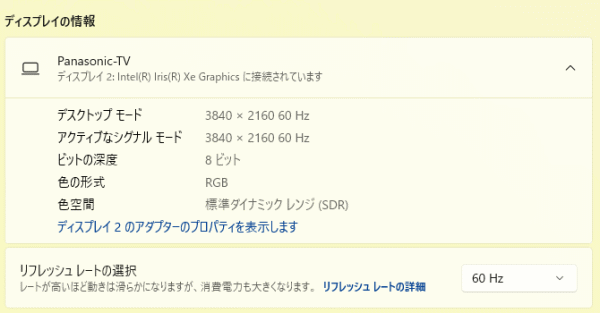
質量のチェック
mouse K7の質量のチェックです。
メーカーサイトには「約2.57kg」とありますが、当サイトの計測値は以下のように、もう少し軽かったです。17.3型と大きいサイズなので、持ち運びには適していませんが、この大きさの割には扱いやすい質量だと思います。なお、ストレージにHDDを追加すると、メーカー仕様値の質量に近づいて、もう少し重くなると思います。
| 質量 | |
| PC本体 | 2.258kg |
| ACアダプター+電源ケーブル | 448g |
バッテリー駆動時間のチェック
mouse K7のバッテリー駆動時間のチェックです。
本機のバッテリー容量は54Whでした。普通の容量です。

バッテリー駆動時間はご覧の通りです。高性能パーツを搭載しているので、動画再生のような負荷の軽い処理でも、バッテリー駆動時間は短いです。負荷のかかる作業をすると、バッテリー駆動時間はもっと短くなるはずです。バッテリー駆動での作業には適していません。
| バッテリー駆動時間 | |
| (1) JEITA2.0 | 約7時間 |
| (2) 動画再生時 | 4時間56分 |
(1) メーカー公表値
(2) ローカルディスクに保存した動画(解像度:720x480)を連続再生
当サイトで計測した1時間あたりの充電容量は次の通りです。充電速度は普通です。
Webカメラ・スピーカーのチェック
Webカメラ
Webカメラには、物理的なシャッターは付いていません。また、IRカメラも搭載していないので、Windows Helloの顔認証は使用することができません。
Webカメラは、約100万画素の720pカメラを搭載しています。細部はやや粗いです。画像の下部がやや暗めですが、色味は比較的自然で、ノートPCとしては標準的な性能です。


※クリックすると拡大できます。
※Webカメラの前にマネキンを置いて、約40cm離し、Windows標準のカメラアプリで撮影
スピーカー
スピーカーは、底面左右に配置されています。音質はあまりよくありません。ノートPC基準で10点満点で4点といったところです(5点が普通です。音質についての評価はあくまで主観です。ご了承下さい)。

パーツの温度のチェック
Prime95実行時のCPU温度
Prime95で全CPUコアの使用率が100%になる高い負荷をかけたときのCPU温度およびCPU電力の推移を確認します。
「バランスモード」では、ターボブースト終了後、CPU電力は約45Wで推移し、CPU温度は75℃前後に抑えられています。
「パフォーマンスモード」では、CPU電力が60~65W前後を中心に変動しながら推移しています。CPU電力がアップしたため、CPU温度も上がり、77~94℃ぐらいとやや高めの温度で上下しています。
通常は、「バランスモード」で使用して、クリエイター向けソフトの使用など、高負荷作業を行うときには「パフォーマンスモード」に変更して使用するといいと思います。
- バランスモード時
- パフォーマンスモード時
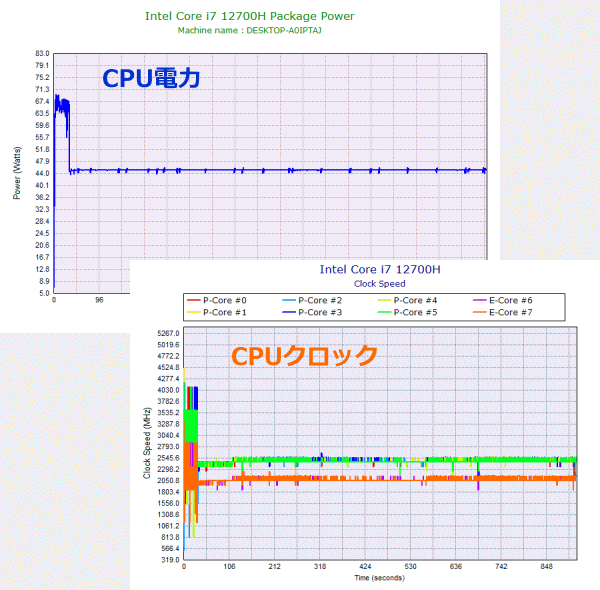
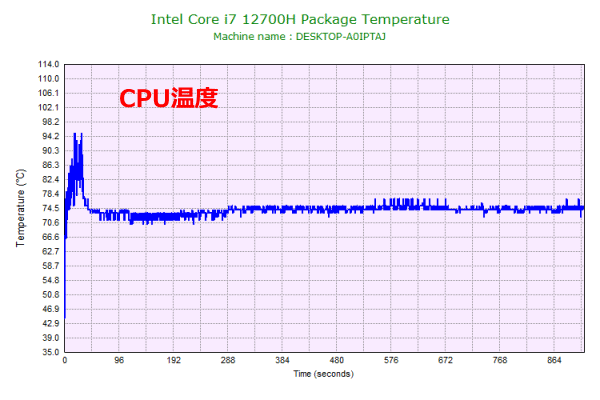
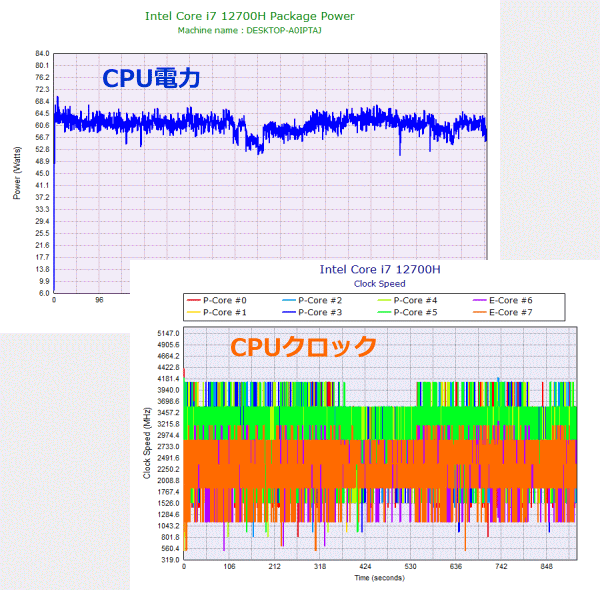
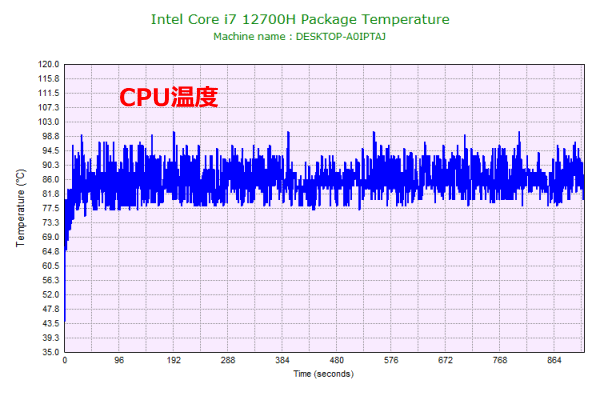
FF15ベンチ実行時の温度
ゲーム時のCPU温度およびGPU温度もチェックしてみます。
「バランスモード」では、CPU温度はほぼ70℃台に収まっており、GPU温度も65℃前後と心配のない温度で推移しています。
「パフォーマンスモード」でもほぼ同じ傾向ですが、ファンの回転数がアップするため、CPU温度は65~75℃ぐらいと、「バランスモード」時よりも少し低めの温度になっています。GPU温度は65℃前後なので、こちらも心配のない温度です。
どちらのモードでも、CPU・GPUの温度はあまり変化がないので、動画の書き出しなど負荷のかかる作業を行う場合に、「パフォーマンスモード」で使用しても問題ないと思います。
- バランスモード時
- パフォーマンスモード時
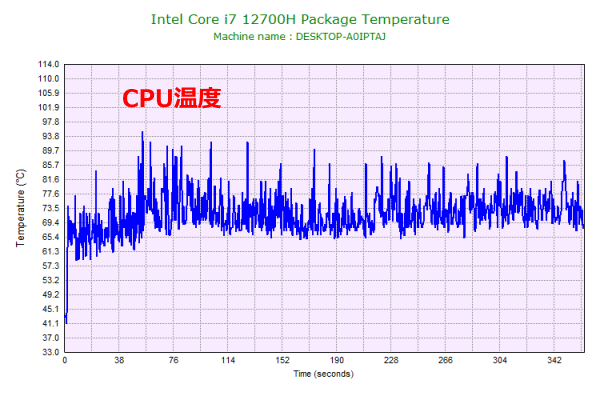
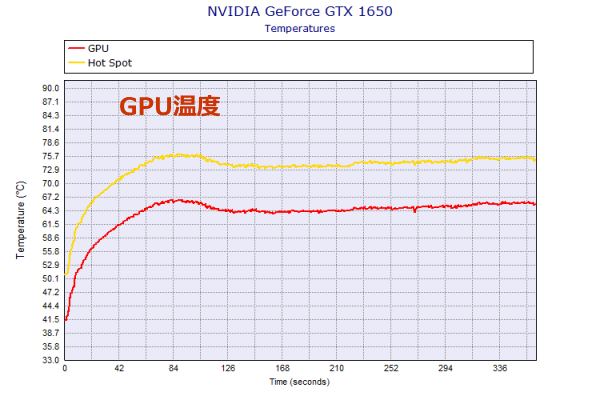
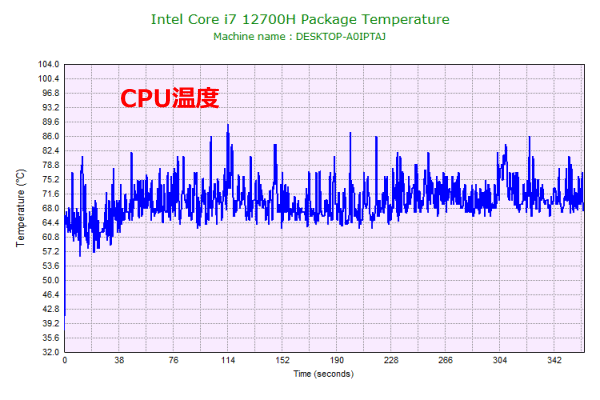
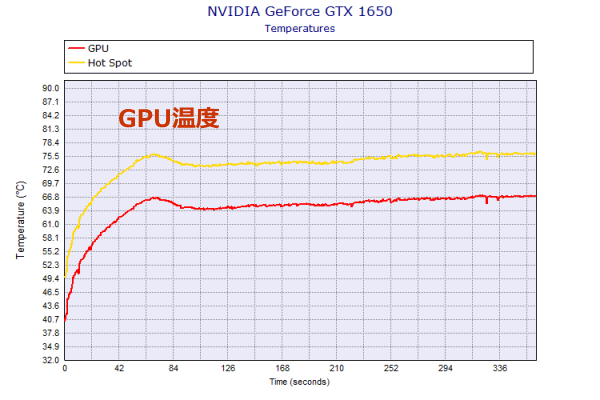
静音性のチェック
静音性のチェックです。ここでは、「バランスモード」で測定しています。
アイドル時はほぼ無音ですが、負荷のかかる作業をすると騒音値が上がります。動画の書き出しのような高負荷時は、ややうるさく感じます。「パフォーマンスモード」にすると、さらに騒音値が上がり、似た構成の他機種と比べても高めの騒音値になり、うるさいです。

部屋を極力無音にしたときの騒音値:20.0dB
※無響室で測定したわけではないので、数値は不正確です
※CPU使用率およびGPU使用率は平均値です
※約10分経過後に計測しています
左から1番目:アイドル時(何も操作していない状態)
左から2番目:Adobe Premiere Proで4K動画にエフェクトをいくつかかけてプレビューした時
左から3番目:Adobe Premiere Proによる4K動画の書き出し時
参考までに、当サイトで使用している騒音計が表示する騒音値の目安を掲載します。

表面温度のチェック
本体の表面温度のチェック結果です。ここでも、「バランスモード」で測定しています。
もし、表面温度が高すぎると、作業中に手のひらが熱くなり、不快になります。特に、手の平を置くパームレストの温度変化は重要です。
負荷のかかる作業をすると、キーボードの中央部分の温度が上がります。それでも、パームレスト部の温度はほとんど変化していません。右手にやや温かさを感じることもありますが、不快に感じるほどではありませんでした。

※PCの状態は「静音性のチェック」のときと同じです
※約10分経過後に計測しています
消費電力のチェック
消費電力のチェック結果です。数値は変動しますが、約10分経過後から確認できた最も高い数値を掲載しています。
一般のノートPCよりは高い消費電力ですが、GeForce RTX30シリーズの外部GPUを搭載した機種と比べると、低めの消費電力です。
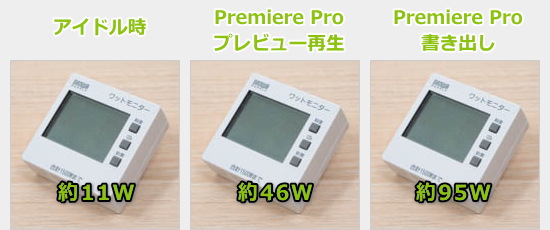
※約10分経過後から確認できた中で最も高い消費電力を掲載しています
※TAP-TST8は、従来使っていたTAP-TST7よりも、消費電力が低めに計測される傾向があります。他のPCと消費電力を比較するときは、ご注意ください。
外観のチェック
mouse K7の外観のチェックです。
ノートPCとしては大きな17.3型液晶が目を引きますが、3辺狭額縁ベゼルなので、最新のノートPCらしいモダンなイメージです。

天板には、「mouse」のロゴマークが配置されています。

閉じた状態です。高さは約26mmです。

ポート類は、左右の側面と背面に配置されています。USB、USB-C、HDMI、Mini DisplayPort、LAN、microSDカードリーダーを備えています。



液晶は下図の角度まで開きます。

底面です。吸気しやすい作りになっています。

底面カバーを開けると、PCの内部はご覧のようになっています。2つの冷却ファンと、4本のヒートパイプで、4か所から排気して、CPU・GPUを冷却します。

メモリスロットは2つあり、メモリの換装が可能です。

ストレージには、Type 2280のM.2 SSDが搭載されていました。

メインストレージのM.2 SSDの右隣にも空きのM.2スロットがありましたが、ネジを止めるところがないので、M.2 SSDの増設は難しいと思います。

2.5インチドライブ用のスペースがあり、マウンタと、コネクターも付いていました。
購入時のカスタマイズでHDD増設を選択することができますが、2.5インチのSSDは選択することができません。HDDは読み書きの速度が遅いので、PCの底面カバーを外せる方であれば、購入後に2.5インチSSDを増設してもいいでしょう。

ACアダプターは、120Wです。


まとめ
以上が、mouse K7 (2022年モデル)のレビューです。
大きくて見やすい17.3型液晶を搭載したノートPCです。ホームノートPCに使われることが多い15.6型サイズよりもさらに大きいので、小さな文字なども見やすく、長時間の作業でも目が疲れにくいと思います。色域も広めなので、写真や動画の視聴や編集などにも適しています。
Core i7-12700H + GeForce GTX 1650という、一般向けノートPCよりも少し高めのスペック構成となっています。複数のアプリを同時に立ち上げても、快適に動作しますし、軽めのゲームや、写真・動画の編集といった作業にもある程度快適に使用できるので、多目的に活用できそうです。
また、メモリやストレージの容量のカスタマイズや、ストレージに2.5インチHDDを追加して、デュアルストレージ構成で購入することもできます。自己責任とはなりますが、購入後のセルフカスタマイズもしやすいです。
サイズは小さくなく、質量もある程度あるので、据え置きに近い形で使う方が良さそうです。その代わり、冷却性能もしっかりしており、負荷のかかる作業でもパーツ温度を心配することなく、使用できると思います。
同じような構成の他機種は、ほとんど見かけません。大きな画面で、幅広い用途に快適に使用できるノートPCが欲しい方に、ちょうどいい機種です。
仕事や趣味に使いやすい大画面ノートPC
mouse K7 (2022年モデル)

特徴
- 色域広めで大画面の液晶を搭載し、作業がしやすい
- Core i7-12700H + GTX 1650の高めのスペック
- 2.5インチドライブの追加が可能
こんなあなたに
- 大画面で作業がしやすいノートPCが欲しい方
- 写真・動画編集などの趣味にも使いたい方

1975年生まれ。電子・情報系の大学院を修了。
2000年にシステムインテグレーターの企業へ就職し、主にサーバーの設計・構築を担当。2006年に「the比較」のサイトを立ち上げて運営を開始し、2010年に独立。
毎年、50台前後のパソコンを購入して検証。メーカーさんからお借りしているパソコンを合わせると、毎年合計約150台のパソコンの実機をテストしレビュー記事を執筆。
関連ページ








